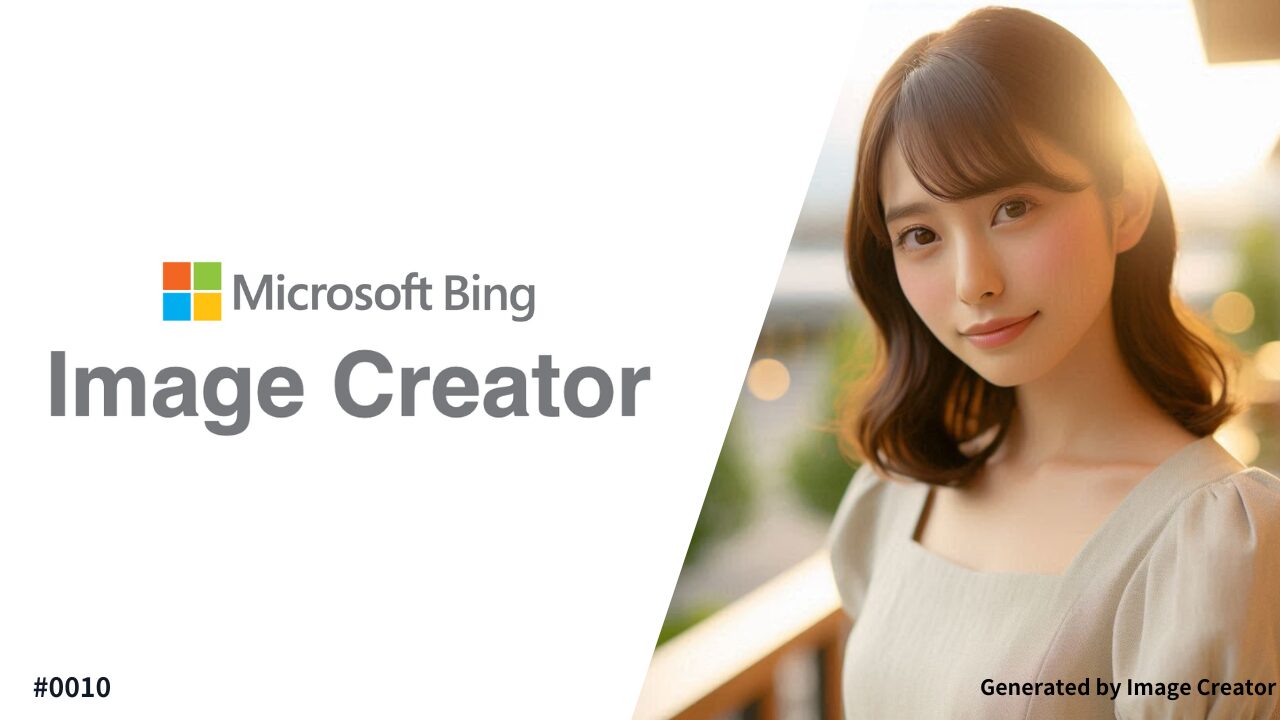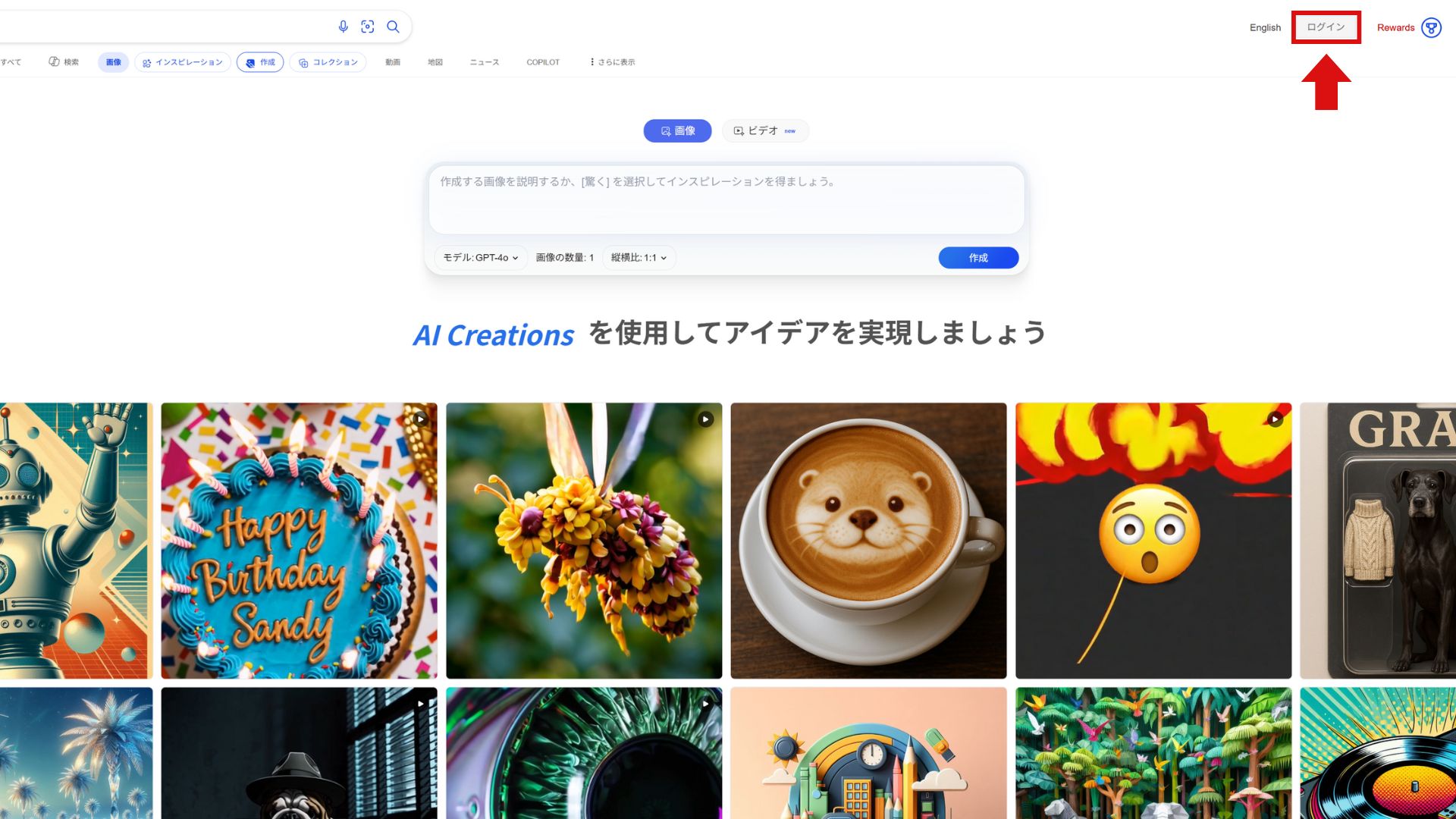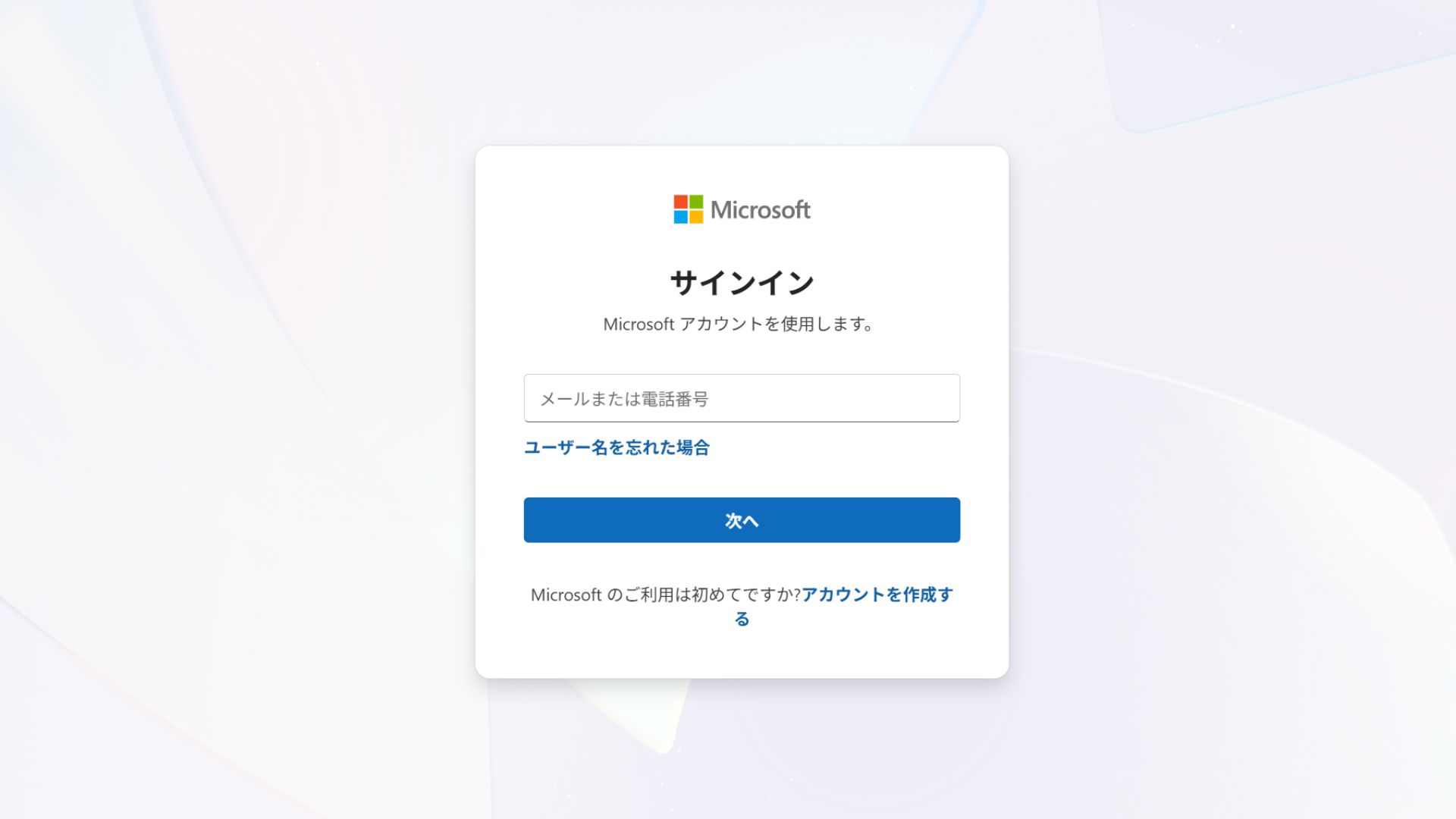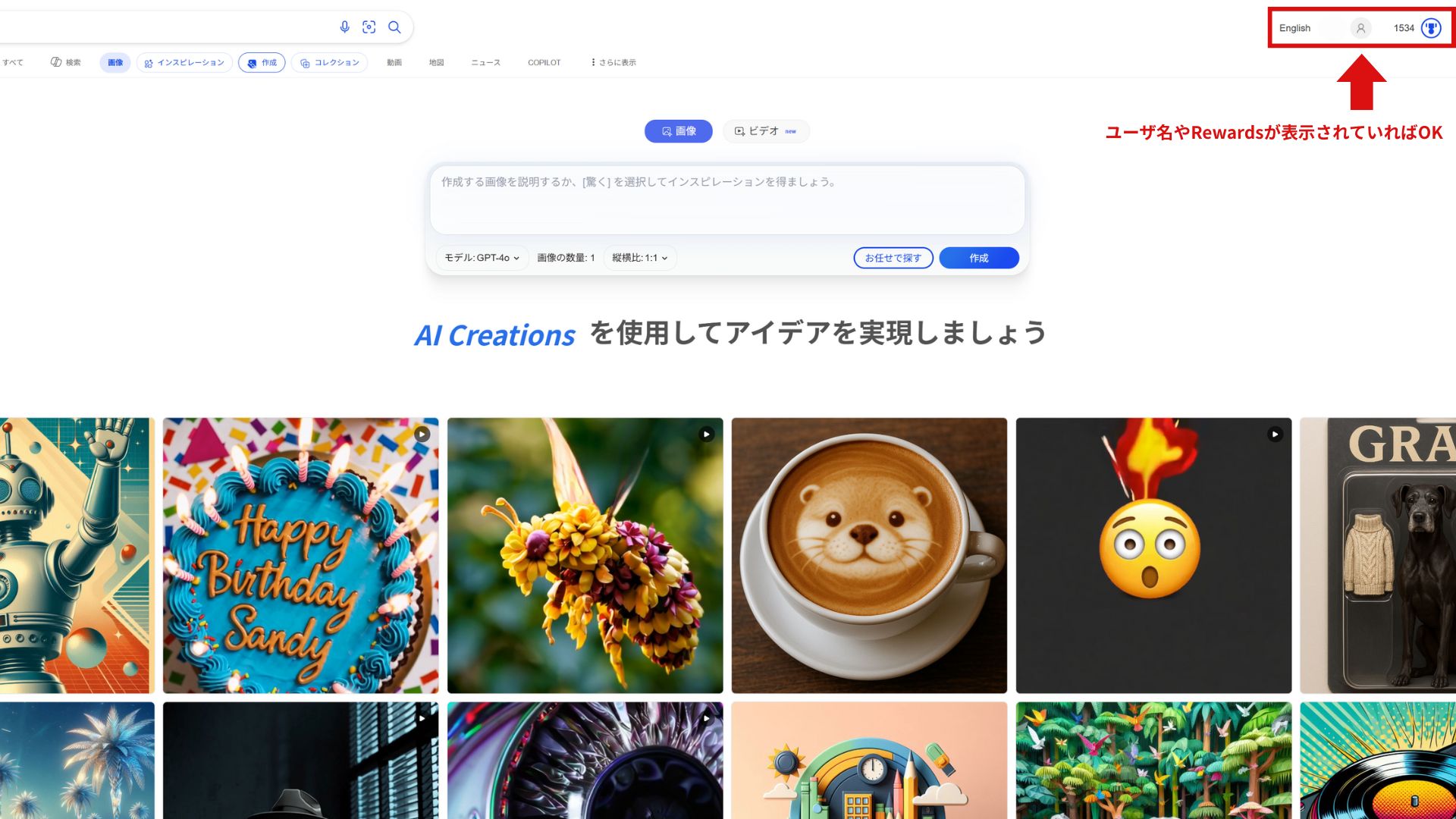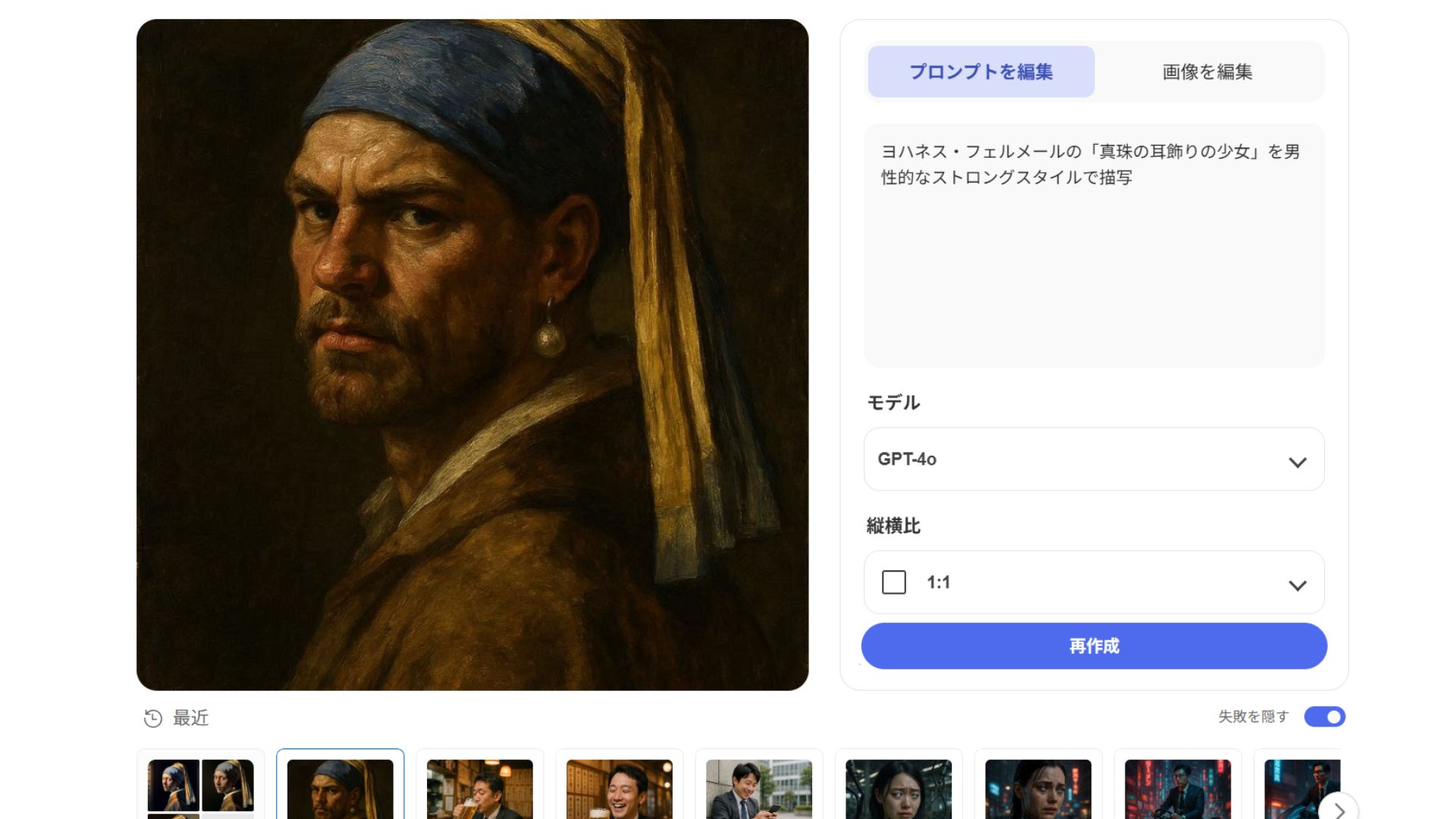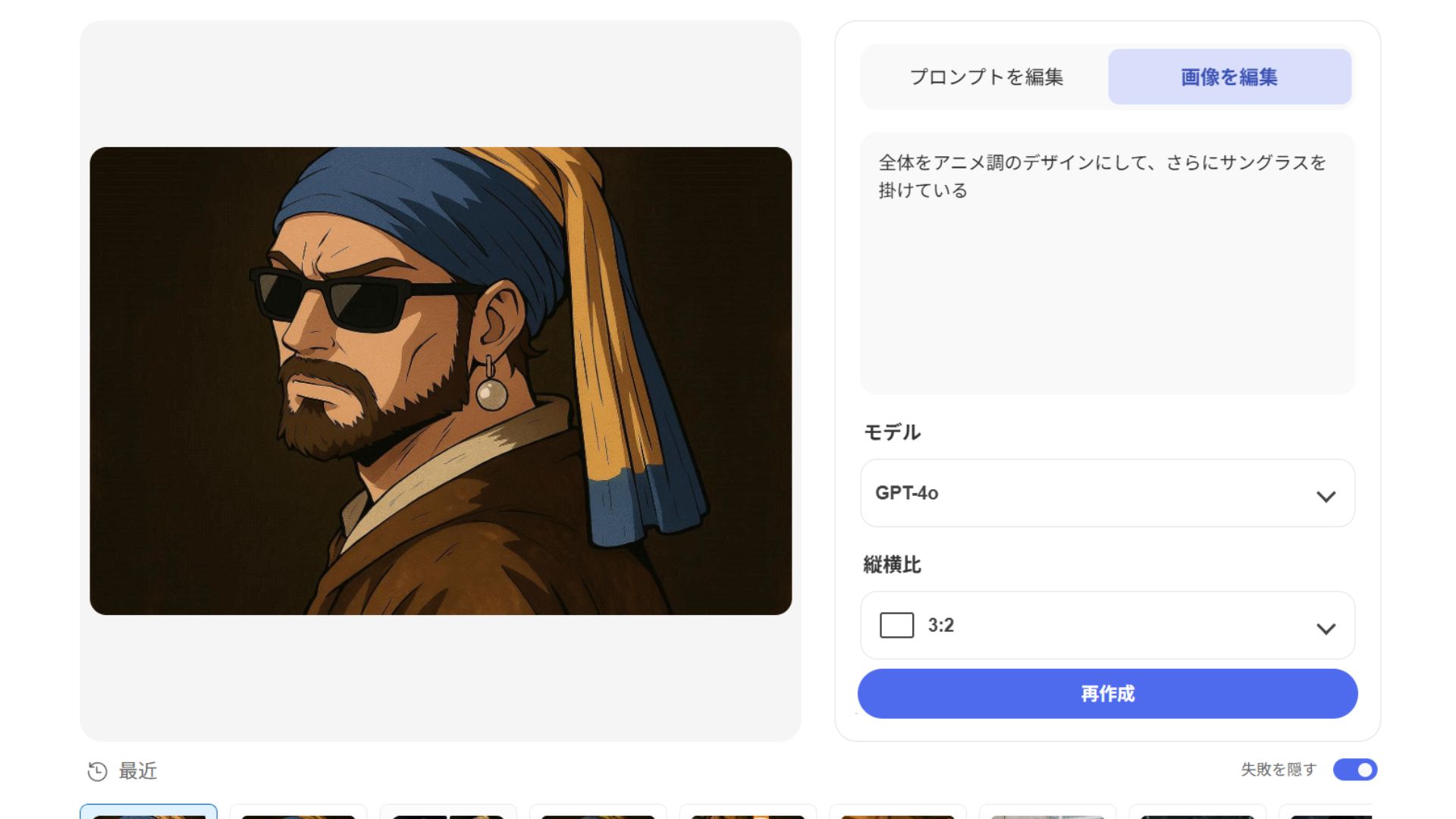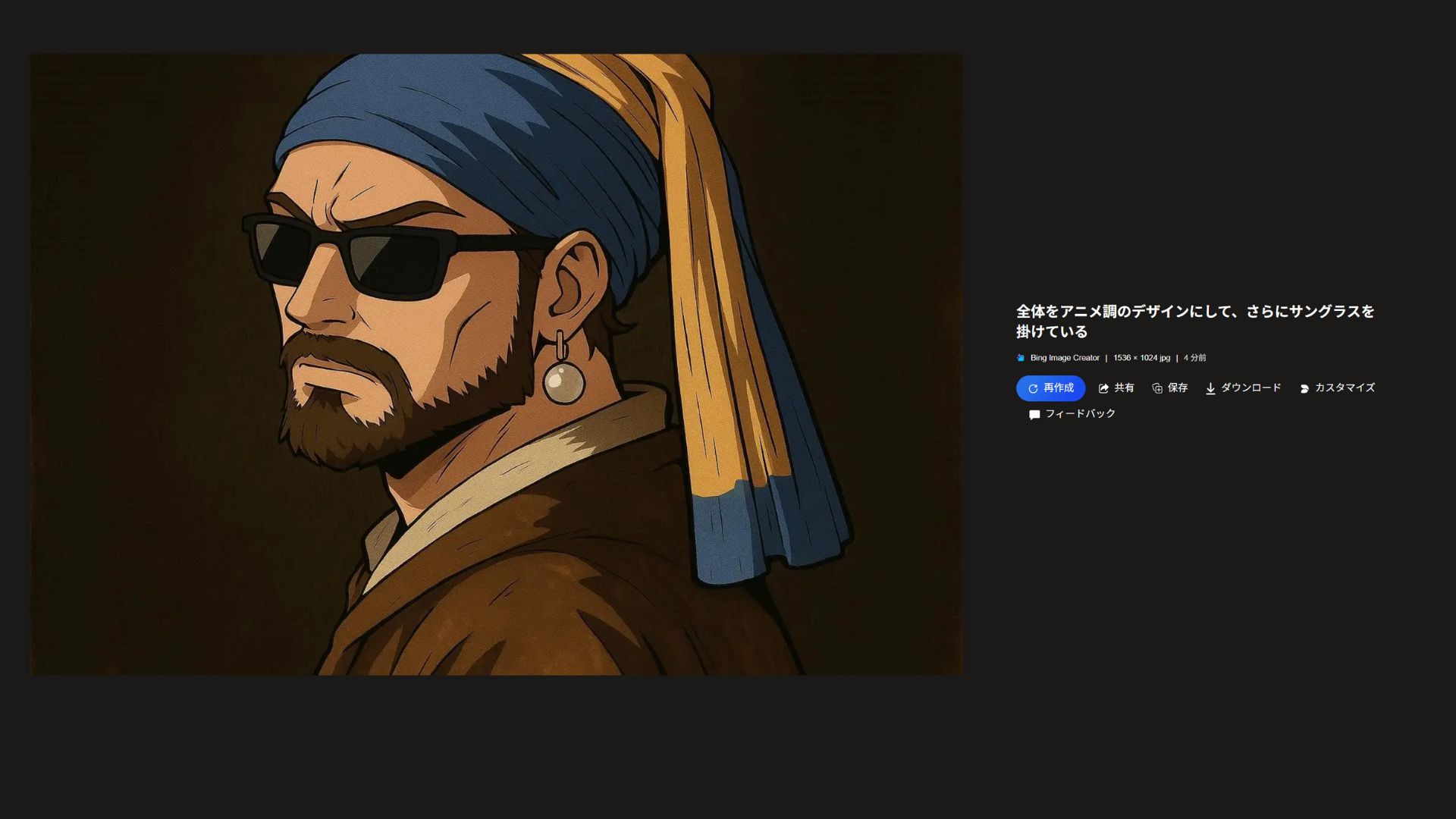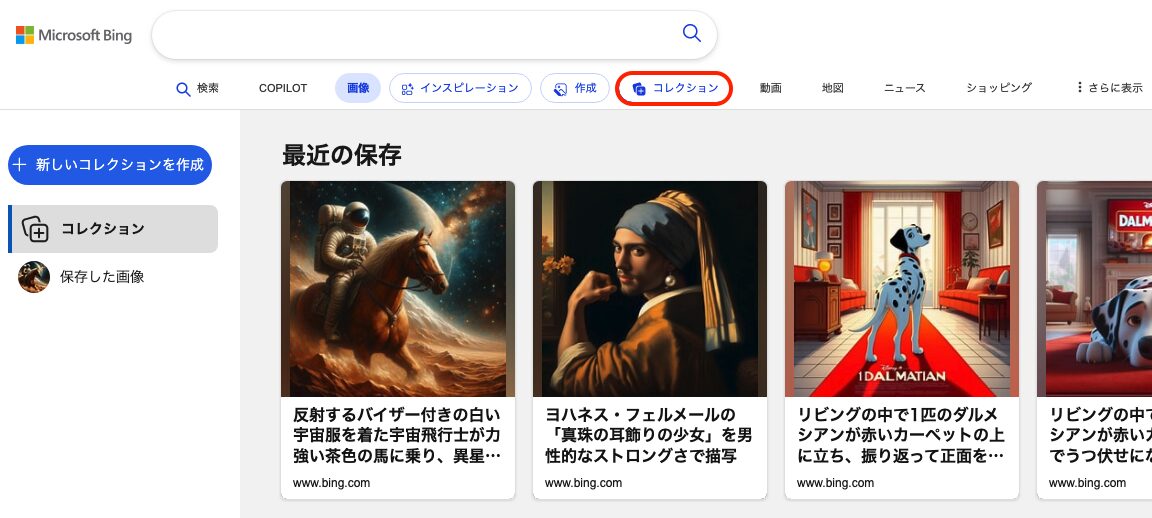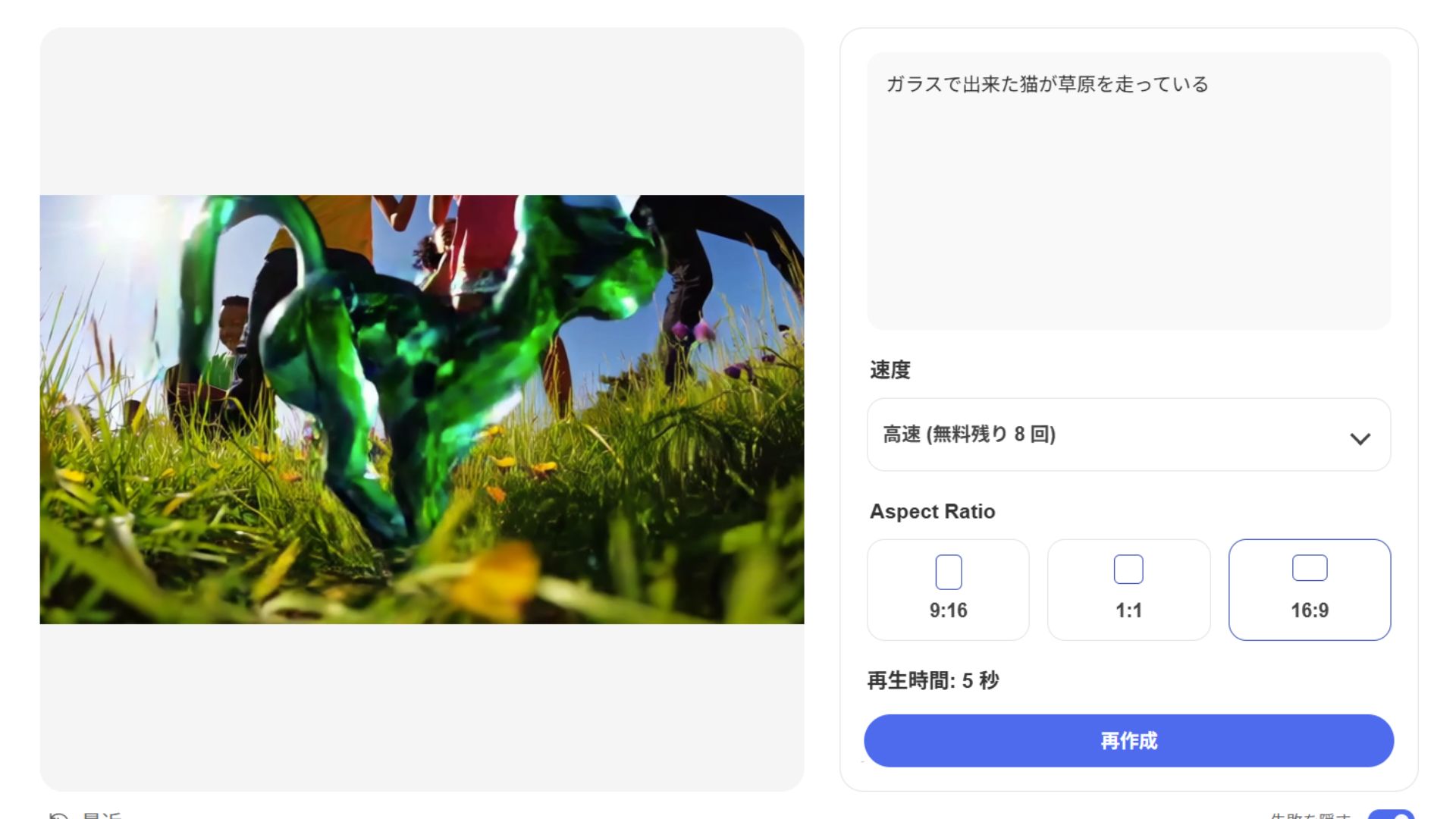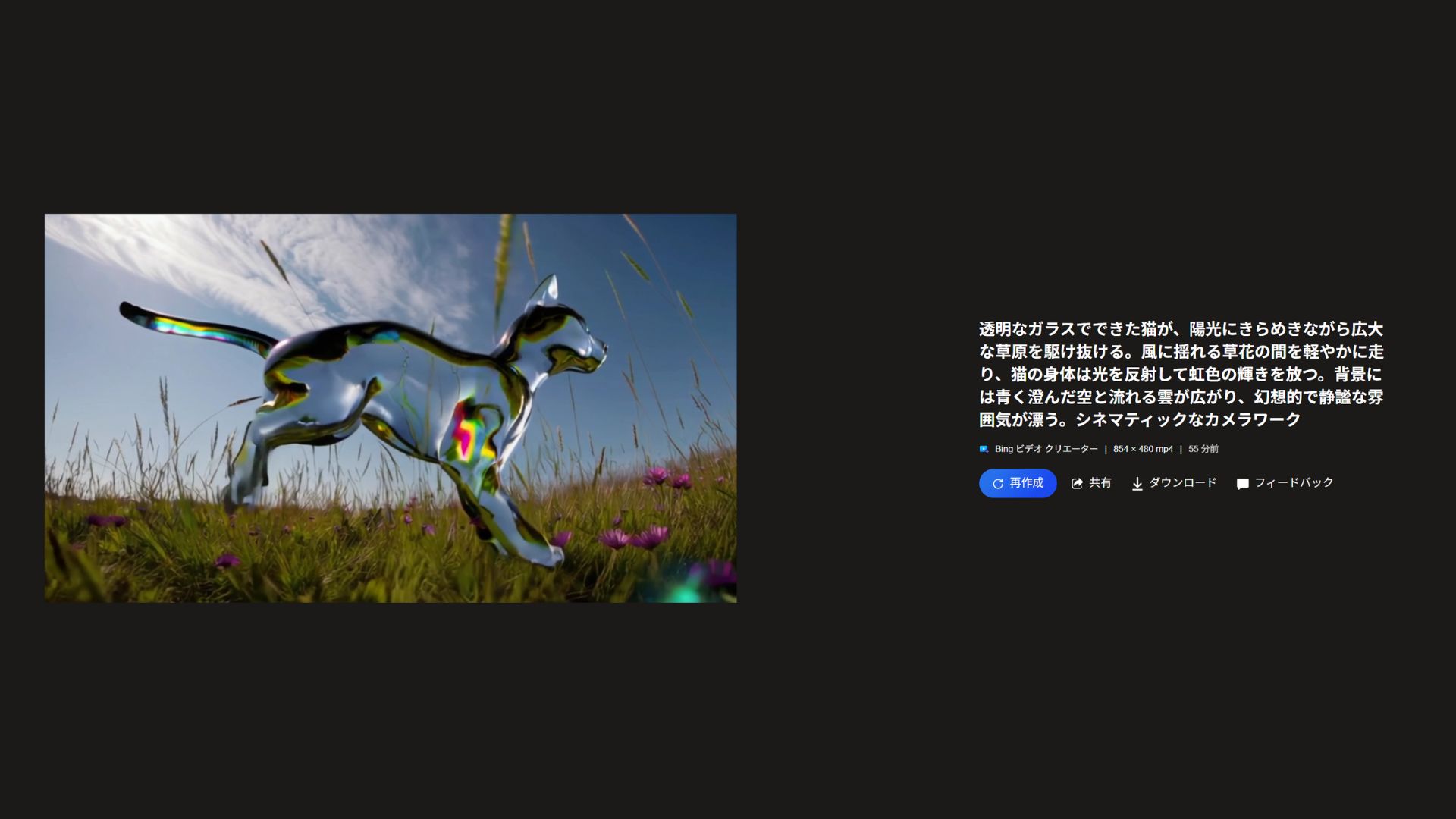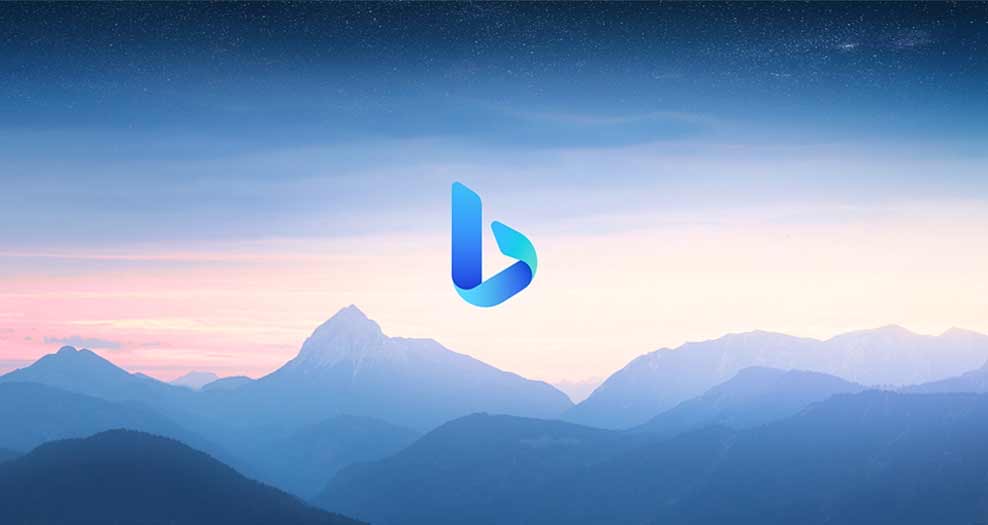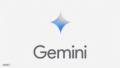Bing Image Creator(イメージクリエイター)はMicrosoft Bing上で利用可能な画像生成AIサービスです。
画像生成AIサービスひいては生成AIそのものを普及させた立役者の一つであり、手順などを見なくても感覚で利用できる簡単な操作方法と高品質な画像、そして無料で利用可能ということで今も尚根強い人気を誇っています。
運営組織について
Image CreatorはWindows製品全般やTeamsなどのチャットツールで世界的に有名なMicrosoftによって運営されています。
プラットフォームこそMicrosoft製ですが中身はChatGPTなどで有名なOpenAI社が開発した画像生成AIモデルである「DALLE-3」や「GPT-4o」が使われており、同様のAIモデルを用いて画像生成サービスを提供している企業は他にもあります。
また、同じくOpenAI社のサービスである「Sora」を利用した動画生成もImage Creator上で出来るようになっており、サービスの品質は今も向上し続けています。
何よりも、他企業が提供しているものも含めて本来であれば利用料金が発生する各種ツールがImage Creatorであれば無料で利用できることから、Microsoftの資金力や影響力の強さが感じ取れます。
アカウント登録方法
Image Creatorの利用にはMicrosoftのアカウントが必須です。
Microsoftアカウントの作成方法については公式の解説を読むのが確実なのでココでは割愛しますが、Gmail等の適当なメールアドレスをがあれば作成出来るのでそれほど難しくはないでしょう。
Image Creatorへのアクセス方法については以下の通りです。
①Image Creatorにアクセスする
任意のWebブラウザからhttps://www.bing.com/images/create?cc=jpにアクセスし、画面右上の「ログイン」をクリックします。
②ログインする
あらかじめ用意していたであろうMicrosoftアカウントを入力し「次へ」をクリックします。
③ログイン確認
パスワード入力やいくつかの設問を経て、最終的にトップページへ遷移していればログインは正常に完了しています。
利用料金について
Image Creatorは完全無料で利用可能であり、サブスクリプション(課金)の概念もありません。
以前のバージョンでは「ブースト」と呼ばれるポイントを消費することで生成速度を上げることができましたが現在はブーストが廃止され、且つ素で生成速度が向上しています。至れり尽くせりか?
Image Creatorの使い方
テキストから画像を生成する
「画像」を選択したあと、生成したい画像を説明する文章(プロンプト)を入力し「作成」をクリックすると選択したモデルに応じて1~4枚の画像が生成されます。
選択可能なモデルを簡単に比較すると以下の通りです。好みに合わせて選択しましょう。
| モデル名 | 生成枚数 | 生成速度 | 品質 |
|---|---|---|---|
| GPT-4o | 1枚 | やや遅い | 良い |
| DALLE-3 | 1~4枚 | 早い | 普通 |
また、生成した画像に対し追加でプロンプトを入力し「再作成」をクリックすることで、生成された画像をベースに新たな画像を生成することも可能です。
プロンプトは英語や日本語を含む100カ国以上の言語をサポートしており、単語でも文章でもAIが内容をいい感じに解釈して画像を生成してくれるため特別な知識は不要です。
とは言え、出来るだけ詳細に書いたほうが思い通りの画像が生成されやすいことには変わりません。以下、入力したプロンプトと生成された画像の例です。
それと、生成された画像をクリックすると以下のような編集画面が表示され、ダウンロードなどを行うことが出来ます。
選択できる項目は以下の通りです。基本的にはダウンロードがメインとなる気がします。
| 項目名 | 説明 |
|---|---|
| 再作成 | 画像を再度生成する |
| 共有 | メールやメッセージなどで画像を共有する |
| 保存 | 画像をMicrosoft Bing(Webブラウザ)の「コレクション」に保存する |
| ダウンロード | 画像をローカル環境に保存する |
| フィードバック | Microsoftに激励の言葉や苦情を伝える |
| カスタマイズ | Microsoft Designer(外部ツール)で画像を編集する |
上記のうち「コレクション」は検索エンジンである「Bing」のメニューにある「画像」>「コレクション」のことであり、コレクションに保存された画像は20世代までしか保存されない履歴と異なり自動で削除されることはありません。
テキストから動画を生成する
「ビデオ」を選択したあと、生成したい動画を説明する文章(プロンプト)を入力し「作成」をクリックすると5秒の動画が生成されます。
動画の品質は…悪くは無いですが最近(2025年10月時点)の傾向から言えば格別に優れているわけでもありません。とはいえ、無料で生成出来る点は他のサービスには無い強みと言えるでしょう。
プロンプトに関しては、画像と同じく詳細に記載した方が質の良い内容が生成されます。実際の比較は以下の動画を御覧ください。
ちなみに動画生成サービスは「Bing ビデオ クリエーター」といった名称が付いています。Image Creatorの中にあるから紛らわしいですね。
生成された動画をクリックすると画像と同じようにダウンロードなどが出来ますが、「コレクション」への保存やMicrosoft Designerを用いた編集などは出来ません。
所有権や商用利用等の是非について
大抵の生成AIサービスにおいてはサブスクリプションへの登録を行うことで商用利用が可能になったりするものですが、Bing Image Creatorに関しては利用規約上に所有権に関する記載はあれど、商用利用に関しては明記がなされていません。ちなみに生成したコンテンツの所有権はユーザー側にあります。
なお、公式FAQには商用利用OKのような記載が見られますが、私自身が1次ソースを見付けられていないのでなんとも言えないところです。まぁ節度を守って利用するに越したことは無いのは当たり前ですが、仮に商用利用したいとなった場合は完全に自己責任でどうぞ…といったところでしょうか。
使用した感想
各種生成AIが無料で利用できるというだけで価値が高いサービスです。
画像生成だけでも十分に楽しめるサービスではありますが、例えばKLINGなどの動画生成サービスを使って画像を動画に変換したり、ClipdropやCanvaなどの画像編集サービスを使って画像の加工を施してみるとより楽しめると思います。
いずれにしても、Bing Image Creatorで生成される画像はクオリティが高くしかも無料であることから、画像生成AIに興味があるならMicrosoftのアカウントを作って利用しない手はないでしょう。